웹 브라우저는 인터넷을 사용하기 위해 사용하는 프로그램이며 기본적으로 윈도우 운영체제를 사용한다면 윈도우 10 이전인 경우 인터넷 익스플로러(Internet Explorer)가 설치되어 있으며 10을 포함한 이후 버전에서는 엣지(Edge)가 설치되어 있습니다. 그리고 윈도우 11 버전 이후로는 인터넷 익스플로러는 더 이상 일반적인 방법으로는 실행되지 않습니다.
현재 대부분의 웹 브라우저는 크로미움(구글 크롬의 오픈소스 버전) 기반으로 제작되어 있으며 사실상 메이저 웹브라우저 중에서는 파이어폭스를 제외하면 전부 크로미움 기반 웹 브라우저입니다.
따라서 하나의 웹브라우저에 생긴 보안 취약점의 경우 수정한 부분에서 발생한 것이 아닌 크로미움 자체에서 생긴 문제면 다른 웹브라우저들도 동일하게 가지고 있다고 볼 수 있습니다.
일반적인 웹 브라우저의 업데이트는 사실 사용자가 의식하지 않는 시점에 자동으로 이루어지며 웹브라우저가 켜져있지 않은 경우 백그라운드에서 진행됩니다. 따라서 제로데이 버그(보안팀이 해당 취약점을 발견했을 때는 이미 해커들이 사용하고 있어 대응시간이 0일 남아있다는 의미로 붙여진 이름)가 있어서 긴급패치가 이루어지는 상황이거나 웹브라우저를 계속 사용하여 거의 끄지 않고 켜놓는 환경이 아니라면 대부분 최신버전이 설치되어 있을 것입니다.
해당 게시글에서는 구글 크롬, 마이크로소프트 엣지, 오페라, 파이어폭스 브라우저의 업데이트 방법 및 버전 확인 방법을 서술하였습니다.
구글 크롬

1. 크롬은 오른쪽 위에 있는 점 세 개 버튼(케밥 버튼)을 눌러서 메뉴창을 열어줍니다.
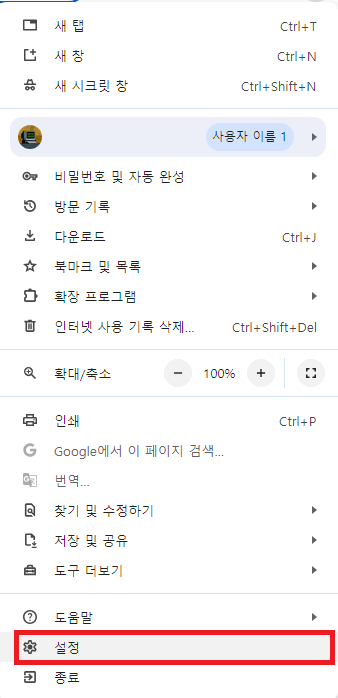
2. 아래쪽에 위치한 설정 메뉴로 들어갑니다.

3. 설정으로 들어가면 나와 Google의 관계 메뉴에 들어가는데 여기서 왼쪽 Chorme 정보를 누르면 현재 버전을 확인할 수 있습니다. 만약 최신버전이 아닌 경우 자동으로 업데이트가 진행됩니다.
엣지

1. 엣지 또한 마찬가지로 오른쪽의 점 세 개 버튼(미트볼 버튼)을 눌러서 메뉴 창을 열어줍니다.

2. 아래쪽에 위치한 설정 버튼을 눌러 설정 메뉴로 들어갑니다.
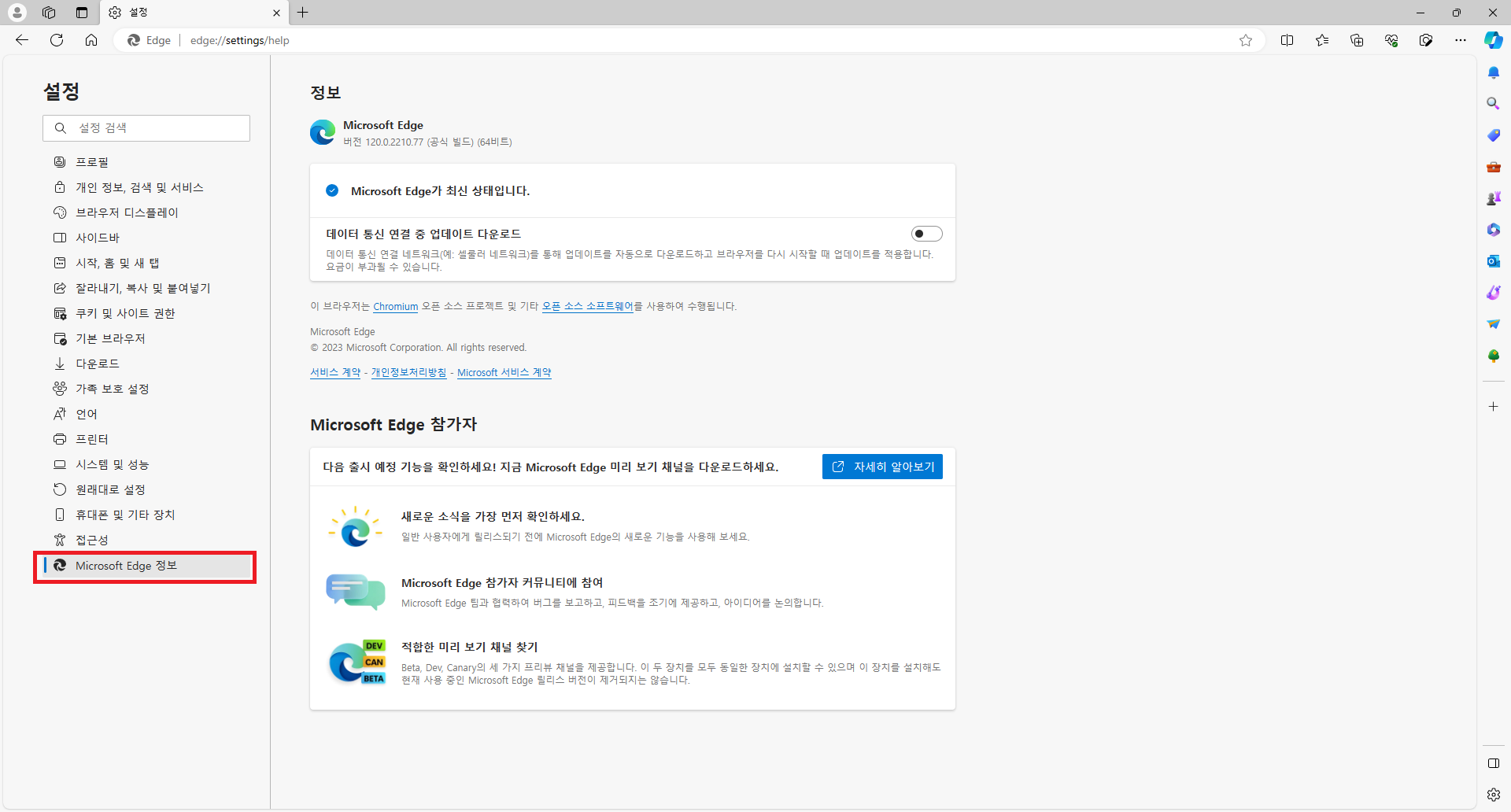
3. 설정 메뉴에 들어가면 프로필 화면으로 들어가는데 여기서 왼쪽 Microsoft Edge 정보 버튼을 누르면 현재 버전을 확인할 수 있습니다. 여기서도 마찬가지로 최신 버전이 아닌 경우 자동으로 업데이트가 진행됩니다.
오페라

1. 오페라의 경우에는 다른 브라우저들과는 다르게 왼쪽 위에 위치한 오페라 로고를 눌러 진행합니다.

2. 오페라 로고를 눌러 메뉴창을 활성화한 다음 '업데이트 & 복구...' 버튼 눌러 들어갑니다.
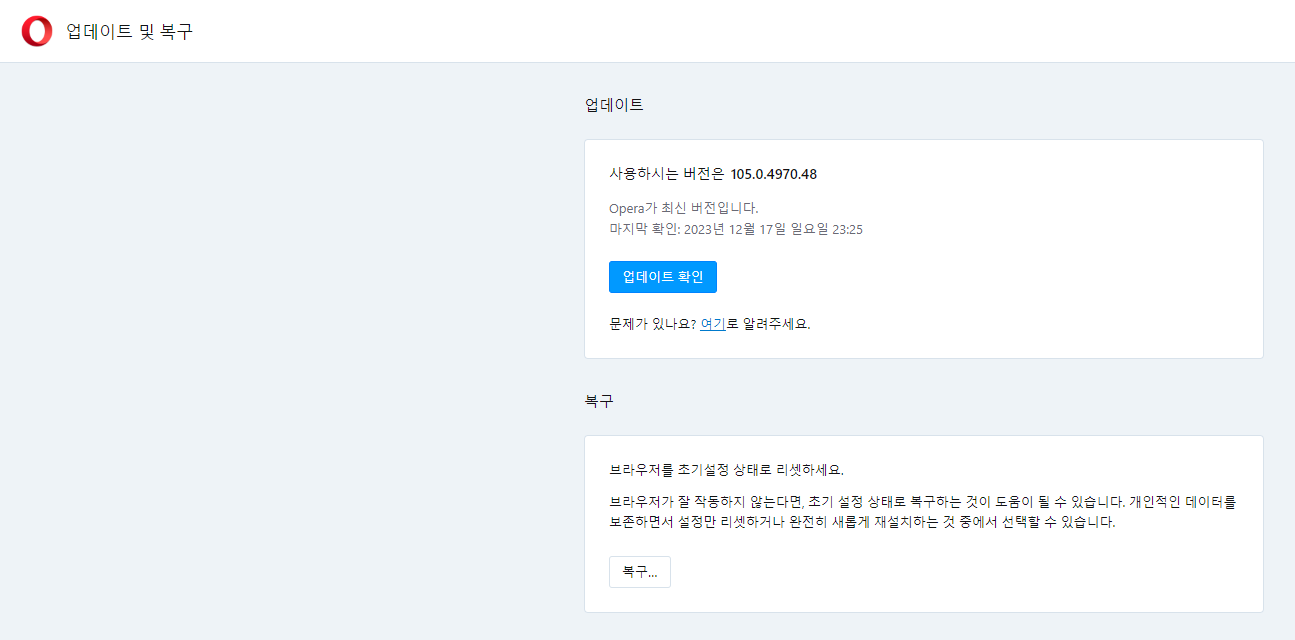
3. 자동으로 업데이트를 확인하며 최신 버전이 아닌 경우 마찬가지로 자동으로 업데이트를 진행합니다.
파이어폭스

1. 파이어폭스도 마찬가지로 오른쪽 위 줄 세 개 버튼(햄버거 버튼)을 눌러 메뉴창을 활성화합니다.

2. 메뉴에서 아래쪽에 위치한 설정 버튼을 눌러 들어갑니다.

3. 기본적으로 일반에 위치하고 있는데 스크롤을 내리면 Firefox 업데이트 항목이 있습니다. 여기서 최신버전인지 확인할 수 있습니다. 마찬가지로 여기서 업데이트를 진행할 수 있습니다.
'사용 방법 설명 > 윈도우 관련 사용 방법' 카테고리의 다른 글
| 그림판 레이어 기능 및 배경 제거 기능 테스트 (1) | 2023.11.14 |
|---|---|
| 마이크로소프트 엣지에서 인터넷 익스플로어 모드 사용하기 (0) | 2021.08.07 |
| 윈도우 로그인 비밀번호 잃어버렸을때 비번 뚫기 (0) | 2021.08.07 |
| 그래픽카드 드라이버 업그레이드(+ 모니터 주사율 설정) (0) | 2021.07.03 |
| 윈도우 11 관련 공개된 정보 (0) | 2021.06.27 |



